Guía Completa para Evadir el FRP del Google Pixel
Aug 01, 2025 • Categoría: Eliminar bloqueo de pantalla • Soluciones Probadas
Actualicé mi Google Pixel a la última versión de Android, y ahora se ha quedado atrapado en el bloqueo FRP. No sé cómo Evadir el bloqueo FRP del Pixel, lo cual es molesto porque tengo que terminar una tarea. ¿Cómo podría hacerlo?
El bloqueo FRP es uno de los métodos de seguridad de Google para los dispositivos Android. Evita que personas no autorizadas borren los datos de tu teléfono. Sin embargo, una actualización o un problema no identificado puede a veces bloquear tu teléfono de forma imprevista. Al igual que el caso anterior, puede ser una experiencia desagradable. Por lo tanto, este artículo para evadir el FRP en Google Pixel en 2021 te mostrará algunas formas de evitarlo.
El bloqueo FRP de Google no es un problema nuevo y puede ocurrirle a prácticamente cualquier usuario de Android. Si olvidas desactivar la Protección de Restauración de Fábrica antes de restablecer, Google bloqueará tu teléfono. Por lo tanto, tendrás que anular la cuenta de Google para resolverlo.
- Parte 1: 3 Formas de Evadir el FRP en el Google Pixel
- 1. Descargar el APK FRP Bypass (Requiere Cable OTG)
- 2. Utiliza Pin Lock Sim para Acceder a Chrome
- 3. Utiliza Dr.Fone-Desbloqueo de Pantalla (Fácil y Eficiente)
- Parte 2: Definición de FRP en Google Pixel
- Parte 3: ¿Puede la Restauración de Fábrica realmente eliminar el FRP?
Parte 1: 3 Formas de Evadir el FRP en el Google Pixel
1. Descargar el APK FRP Bypass (Requiere Cable OTG)
El uso de OTG para evadir el bloqueo FRP en el Google Pixel después de un hard reset es una gran técnica para burlar el bloqueo de la cuenta de Google.
Antes de entrar en materia, necesitas un cable OTG para Android, una conexión Wi-Fi rápida y una computadora.
![]()
Si es así, realiza los siguientes pasos para empezar a evadir tu cuenta de Google:
Paso 1. Descarga el APK FRP Bypass en tu PC.
Paso 2. Mueve ( a través de una copia) el documento APK a tu memoria USB.
Paso 3. Utiliza el cable OTG para conectar tu teléfono Pixel y la memoria USB.
Paso 4. Instala el archivo APK en tu dispositivo Pixel cuando aparezca la aplicación del administrador de archivos.
Paso 5. En ese momento, podrás abrir los Ajustes del teléfono.
Paso 6. Busca y selecciona la opción "Respaldo y Restauración".
Paso 7. Selecciona "Restablecer Datos de Fábrica" y luego Restablece todo del teléfono. Eso borrará todos los archivos multimedia, ajustes, aplicaciones y cuentas del teléfono.
Paso 8. Tu teléfono Pixel se reiniciará y no aparecerá el bloqueo FRP.
![]()
2. Utiliza Pin Lock Sim para Acceder a Chrome
Paso 1: Empieza por retirar la tarjeta SIM de tu dispositivo Pixel. Conéctalo en ese momento a la red Wi-Fi.
Paso 2: Inserta la tarjeta SIM de nuevo. Escribe mal el código PIN varias veces.
Paso 3: Se te pedirá que des tu código PUK inmediatamente. Sigue escribiendo números PUK erróneos hasta que la tarjeta SIM quede inutilizada.
Paso 4: Toca el símbolo del candado en la pantalla de bloqueo para abrir otra opción de menú. Verás la opción de ajuste de advertencia en la esquina superior de la pantalla.
Paso 5: Selecciona la opción Ver todo. Busca la aplicación de YouTube y luego ve a Ajustes y abre Historial y Privacidad para acceder a las Condiciones de Uso de Youtube.
![]()
Paso 6: Esto abrirá el navegador Chrome, donde seleccionarás Aceptar y Continuar. Luego, en ese punto, elige Siguiente > No gracias.
Paso 7: Encuentra una herramienta fiable que evite el FRP para eliminar el FRP en el programa. Abre la ventana de Pin seleccionando Seguridad en el menú de Configuración. Después de eso, desbloquea la SIM utilizando el tipo de bloqueo de pantalla.
Paso 8: Reinicia tu dispositivo después de configurar un código PIN. Puedes utilizar tu Pixel sin necesidad de registrarte en tu cuenta de Google.
3. Utiliza Dr.Fone-Desbloqueo de Pantalla (Fácil y Eficiente)
En esta guía hemos presentado varios métodos para evitar que se produzcan problemas. Sin embargo, es posible que no consigan solucionar el problema en algunas ocasiones. No hay duda de que una herramienta que te ayude a evadir será mucho más sencillo y más rápido. Por lo tanto, te recomendamos que utilices la herramienta Wondershare Dr.Fone Bypass FRP para obtener una estrategia más rápida y sencilla. Dr.Fone-Desbloqueo de Pantalla es un bypass FRP rápido y fácil de usar para que te deshagas del problema del Google Pixel. Te permite acceder a tu pantalla de inicio nuevamente. Estos son los pasos necesarios para evitar el bloqueo FRP en el Google Pixel:
Paso 1: Abre el programa, conecta el teléfono con el PC y elige Desbloqueo de pantalla. Luego haz clic en Desbloquear la pantalla de Android/FRP > Eliminar el bloqueo FRP de Google.

Paso 2: Elige la versión del sistema operativo de tu dispositivo.
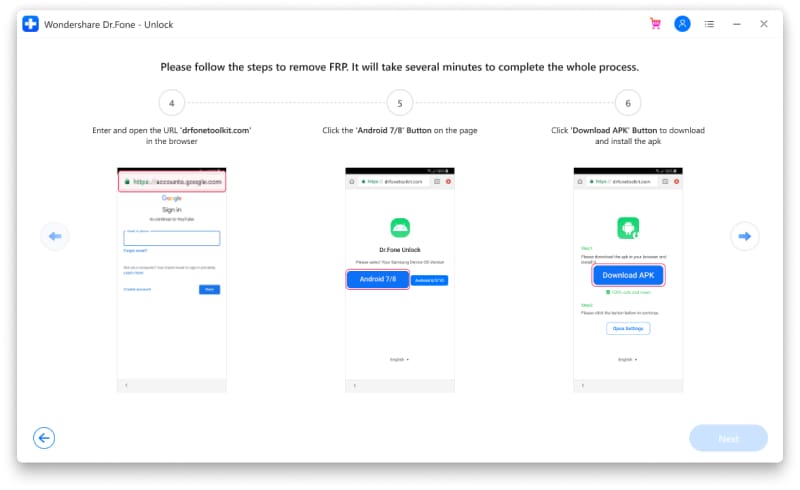
Paso 3: Haz clic en "Descargar APK" e instálalo después haz clic en "Abrir".
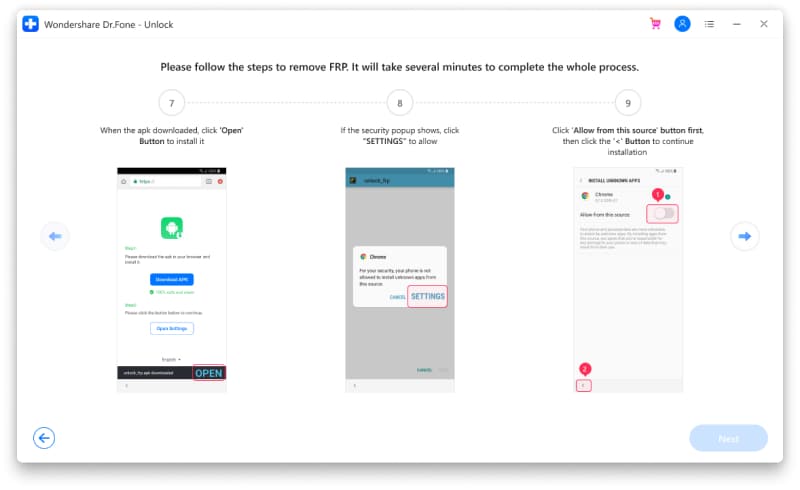
Paso 4: Desde el menú de Ajustes, permite la ventana emergente de seguridad cuando aparezca. Después de activar la opción "Permitir desde esta fuente", pulsa el botón "<". Luego, termina la instalación.
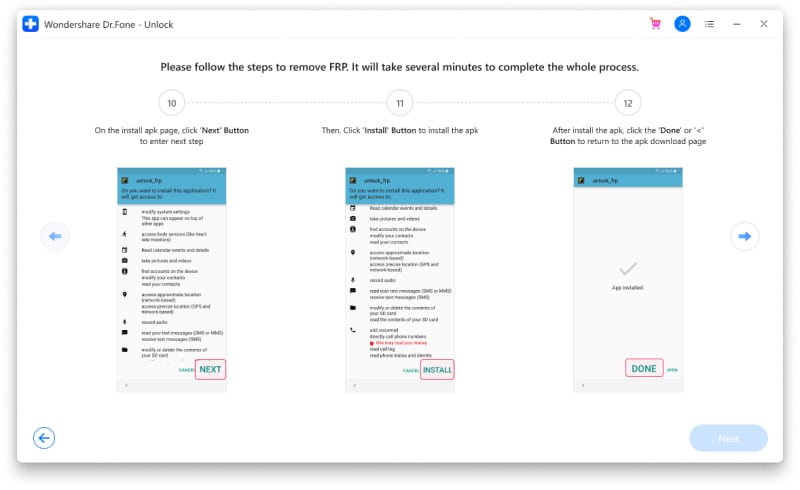
Paso 5: Pulsa "Hecho" para volver a la página de descarga del APK y, en ese momento, pulsa "Abrir Ajustes", y así es como se evade el FRP en el Google Pixel.
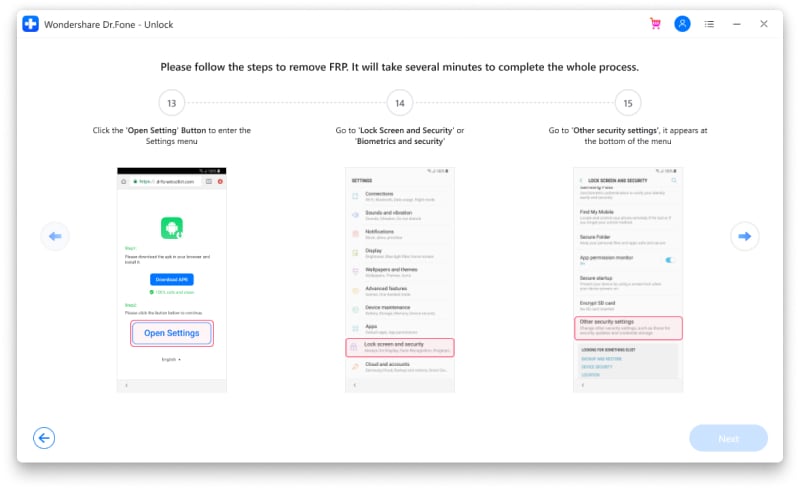
Parte 2: Definición de FRP en Google Pixel
La Protección de Restauración de Fábrica (FRP) incluye la seguridad en los dispositivos Android con la versión 5.1 del sistema operativo en adelante. El FRP ofrece un punto de seguridad básico que puedes utilizar para proteger tu dispositivo y tus datos, incluyendo bloqueos de pantalla y encriptación de datos. El FRP funciona automáticamente una vez que se ha iniciado la sesión de una cuenta de Google en el teléfono. Sin embargo, dejará de funcionar cuando la cuenta de Google se elimine del teléfono Pixel antes de la restauración de datos de fábrica. Cuando el FRP ha sido activado, no dejará que otros usen el teléfono después de Restaurar de Fábrica en un contexto no fiable. Esto implica que el bloqueo FRP se activará si tu Pixel se restablece de fábrica de una manera no reconocida.
![]()
Parte 3: ¿Puede la Restauración de Fábrica realmente eliminar el FRP?
Para eliminar el FRP, debes eliminar todas las cuentas de Google de tu teléfono Pixel. Después de hacerlo, puedes restablecerlo de fábrica para borrar todos tus datos. Así que técnicamente, tienes que eliminar todas las cuentas, y sí, una restauración de fábrica funcionará.
Conclusión
Este artículo acerca de como evadir el FRP del Google Pixel ofrece una descripción de todos los métodos que puedes utilizar para eliminar el bloqueo FRP. Sin embargo, el mejor de todos los métodos es el uso de una herramienta de desbloqueo como Dr.Fone. Esta herramienta ofrece soluciones para aquellos que no conocen la versión del sistema operativo de su teléfono. Su interfaz es fácil de entender y tiene instrucciones claras. Además, evadir el bloqueo FRP es cuestión de unos pocos minutos.
Desbloqueo Celular
- 1. Desbloquear Celular Samsung
- 1.1 Códigos Secretos para Samsung
- 1.2 Resetear Samsung Bloqueado
- 1.3 Desbloqueado de Red Samsung
- 1.4 Olvidé mi Contraseña de Samsung
- 1.5 Código de Desbloqueo de Samsung
- 1.6 Eliminar Knox de Samsung
- 1.7 Quitar Patrón de Desbloqueo Samsung
- 1.8 Código Gratuito para Desbloquear Samsung
- 1.9 Generadores de Códigos de Desbloqueo
- 1.10 Desbloquear Diseño de Pantalla de Inicio
- 1.11 Apps de Desbloquar SIM de Galaxy
- 1.12 Desbloquear Samsung Galaxy
- 1.13 Bloqueo con Huella Digital Samsung
- 2. Desbloquear Celular Android
- 2.1 App para Hackear Contraseña WiFi en Android
- 2.2 Resetear un Celular Bloqueado Android
- 2.3 Desbloquear desde la Llamada de Emergencia
- 2.4 Apps para Desbloquear Android
- 2.5 Quitar el Bloqueo de Patrón de Android
- 2.6 Eliminar Pin/Patrón/Contraseña de Android
- 2.7 Desactivar el Bloqueo de Pantalla en Android
- 2.8 Desbloquear Android sin la Cuenta de Google
- 2.9 Desbloquear el Teléfono Android sin PIN
- 2.10 Desbloquear Android con la Pantalla Dañada
- 2.11 Widgets de Bloqueo de Pantalla
- 3. Desbloquear Celular iPhone
- 3.1 Desbloquear iCloud
- 3.2 Desbloquear iPhone sin iCloud
- 3.3 Desbloquear iPhone de Fábrica
- 3.4 Recuperar el Código de Restricciones
- 3.5 Desbloquear iPhone sin PC
- 3.6 Apps para Desbloquear iPhone
- 3.7 Desbloquear iPhone sin SIM
- 3.8 Quitar MDM iPhone
- 3.9 Desbloquear iPhone 13
- 3.10 Acceder a un iPhone Bloqueado

















Paula Hernández
staff Editor